Para convertir PDF a Excel posiblemente le costaría horas, si elige un convertidor de PDF a Excel profesional, te va a garantizar que el PDF se convierta con precisión en una hoja de Excel sin errores. Actualmente, podrás encontrar numerosos convertidores de PDF a Excel en Internet que pueden ayudarte a convertir un archivo PDF a Excel, pero le llevará horas encontrar la que sea más confiable para la tarea en cuestión.
Con el fin de reducir su búsqueda a unos pocos nombres, este artículo incluye los nombres de los 9 mejores convertidores de PDF a Excel que puede usar en línea y los 4 principales convertidores de PDF a Excel para su ordenador.
En este artículo:
¿Cuáles son las diferencias entre PDF y Excel?
Antes de convertir PDF a Excel Online, vamos a destacar las diferencias significativas entre ellos para tener una idea clara.
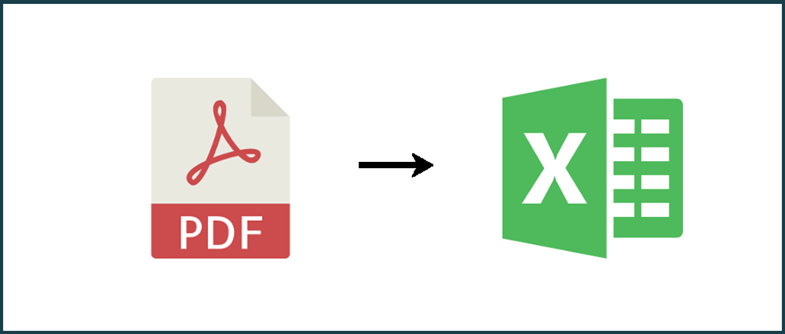
- Tamaño del archivo: Los archivos PDF tienden a ser mucho más grandes que los archivos Excel, ya que contienen más datos, como imágenes, subconjuntos, archivos incrustados, etc., mientras que un archivo Excel no. Por lo tanto, si el tamaño es su principal preocupación, no lo pienses más y opta por el formato Excel sin pensártelo dos veces.
- Facilidad de edición: La segunda diferencia significativa entre el formato PDF y Excel es la facilidad de edición. No es secreto que los archivos PDF son un poco difíciles de editar, mientras que las hojas de Excel se pueden modificar como cualquier otro formato editable. Por lo tanto, si tu documento implica mucha edición, es mejor que elijas Excel en lugar de PDF.
- Seguridad: Se sabe que los archivos PDF son mucho más seguros que los archivos Excel, ya que pueden protegerse con contraseña y cifrarse para mantener a raya las miradas indiscretas. Por eso son ideales para compartir información sensible.
- Versátil: los archivos PDF pueden visualizarse en cualquier dispositivo sin necesidad de software especial. Esto los hace mucho más versátiles que los archivos Excel.
Tanto los archivos PDF como los Excel se utilizan ampliamente para diversos fines. Aun así, a veces es obligatorio realizar la conversión, sobre todo si te preocupa el tamaño y la edición frecuente. Ahí es donde entran en juego los conversores de PDF a Excel. Lee más sobre los mejores conversores aquí y ponte manos a la obra.
Los 10 mejores convertidores online de PDF a Excel
Si necesitas transformar tus archivos PDF en hojas de cálculo editables, un buen convertidor de PDF a Excel online puede ahorrarte tiempo y esfuerzo. Con tantas opciones disponibles, es fundamental elegir una herramienta que ofrezca una conversión precisa, rápida y segura.
A continuación, te presentamos los 10 mejores convertidores online de PDF a Excel, destacando sus características, ventajas y por qué pueden ser la mejor opción para ti.
1. Convertidor de PDF a Excel online de PDFelement
PDFelement Online es una herramienta versátil para convertir PDF a Excel de forma rápida y sencilla, sin necesidad de instalación. Su uso es completamente gratuito y permite transformar documentos con alta precisión, manteniendo el formato original.
Puedes ir a la página web del convertidor de PDF a Excel de PDFelement Online. O incluso más sencillo, solo sigue los siguientes pasos y convierte tus archivos PDF a Excel en la consola siguiente.
Cómo convertir PDF a Excel en tres pasos
- Paso 1. Haz clic en "Seleccionar un archivo" en el área de acción, o arrastra y suelta tu archivo para cargarlo.
- Paso 2. Una vez hecho esto, haz clic en el botón "Convertir".
- Paso 3. Después de la conversión, puedes hacer clic en el botón "Descargar" para guardar el archivo convertido.
Ventajas de PDFelement Online para convertir PDF a Excel
- Conversión precisa: Haz clic en "Seleccionar un archivo" en el área de acción, o arrastra y suelta tu archivo para cargarlo.
- 100% en línea: Una vez hecho esto, haz clic en el botón "Convertir".
- Rápido y eficiente: Después de la conversión, puedes hacer clic en el botón "Descargar" para guardar el archivo convertido.
- Seguro y privado: Tus archivos se eliminan automáticamente tras la conversión.
Atención: La mayoría de los convertidores de PDF a Excel online no admiten la conversión por lotes ni el uso sin conexión. Si necesitas convertir varios archivos PDF a Excel o hacerlo sin conexión a internet, consulta ¿Qué hacer si no funcionan los conversores de PDF a Excel online?
2. HiPDF - Herramienta PDF en línea todo en uno gratuita (Puntuación: 4,7)
Si estás buscando un destino único para gestionar todas tus necesidades PDF, recurre a HiPDF y convierte tus PDF en un archivo Excel en cuestión de segundos.
A continuación se mencionan algunas de las características que hacen que merezca la pena probar esta herramienta.
Características principales:
HiPDF cuenta con 39 herramientas PDF y de imagen para fusionar, rotar, dividir, editar, convertir, comprimir, escanear, proteger y desbloquear su archivo PDF. Se trata de una herramienta galardonada que garantiza la seguridad de sus archivos eliminándolos en el plazo de una hora tras su procesamiento.

Conversor de PDF a Excel:
El convertidor de PDF a Excel de HiPDF es una solución ideal para convertir todos tus archivos PDF a formato Excel rápidamente. Lo mejor es que mantiene el formato original durante la conversión, incluidas todas las tablas, hojas, filas y columnas.
He aquí cómo puedes hacerlo.
- Añade el archivo que deseas convertir.
- Pulsa el botón Convertir.
- Descarga el archivo Excel en tu sistema.

Ventajas:
- Garantiza la seguridad y privacidad de los archivos.
- La herramienta es compatible con varios navegadores, como Firefox, Chrome, Opera y Safari.
- Ofrece compatibilidad entre plataformas.
3. Adobe Acrobat (Puntuación: 4,6)
El segundo mejor conversor de PDF a Excel en línea es Adobe Acrobat. Ofrece a los usuarios una gran variedad de funciones que hacen que crear, editar y compartir archivos PDF sea más fácil que nunca.
Características principales:
- La función más práctica de Adobe Acrobat Online es su capacidad para convertir PDF a otros formatos, como Word o Excel.
- También ofrece una amplia gama de funciones de seguridad, como la protección por contraseña y el cifrado de documentos, que mantienen sus PDF a salvo de accesos no autorizados.
- Esta aplicación basada en navegador permite a los usuarios editar fácilmente archivos PDF sin necesidad de descargar e instalar ningún software adicional.
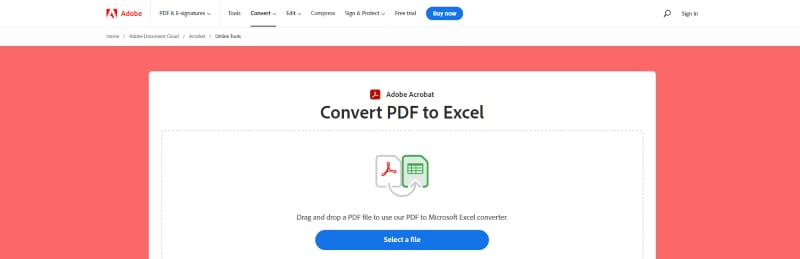
Ventajas:
- Gestiona tus archivos de forma segura y los elimina a menos que inicies sesión para guardarlos.
- La herramienta es muy fácil de usar. Transfiere tus tablas PDF y otros contenidos a filas y columnas de Excel conservando su diseño.
- Con Adobe Acrobat en línea, puedes descargar fácilmente el archivo convertido en tu escritorio o compartirlo con tus amigos.
3. iLovePDF (Puntuación: 4,5)
¿Buscas un software de gestión de PDF todo en uno? Añade iLovePDF a tu cajón de aplicaciones y combina, divide, desbloquea, rota, comprime y convierte archivos PDF en unos pocos clics.
Características principales:
- iLovePDF es una herramienta de gestión de PDF versátil y fácil de usar que te permite mantener tus PDF organizados y accesibles.
- La herramienta es compatible con 25 idiomas diferentes, por lo que puedes utilizarla sin ninguna barrera lingüística.
- Siempre intenta que el tamaño del archivo sea lo más pequeño posible manteniendo la calidad.
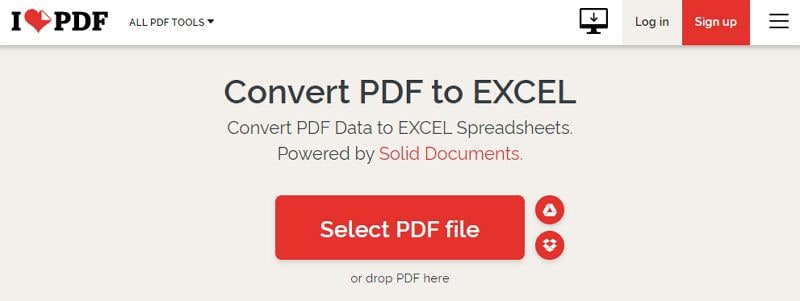
Ventajas:
- El programa es gratuito y no requiere registro.
- Los usuarios pueden cargar sus archivos PDF desde su ordenador o desde una URL.
- iLovePDF es compatible con los principales sistemas operativos y te da la libertad de elegir tu plataforma. La herramienta es accesible desde la web, el móvil y el escritorio.
- No te preocupes por la seguridad, ya que esta aplicación basada en navegador elimina los archivos cargados en un plazo de dos horas para combatir el robo de archivos.
4. Smallpdf (Puntuación: 4,5)
El siguiente mejor PDF to Excel Converter Free es Smallpdf. Puede convertir fácilmente archivos PDF en hojas de cálculo manteniendo su calidad. Además, la herramienta es fácil de usar y no requiere inscripción ni registro.
Características principales:
- Smallpdf puede extraer texto de PDF a Excel utilizando tecnología OCR avanzada. Por lo tanto, puedes cargar el documento escaneado sin problemas y la herramienta hará que el texto sea editable al instante.
- Con Smallpdf, puedes compartir fácilmente el documento PDF con tus compañeros o guardarlo en tu dispositivo y en la nube.
- Esta herramienta ofrece la posibilidad de procesar por lotes, convirtiendo así más de un PDF en un archivo Excel al mismo tiempo.
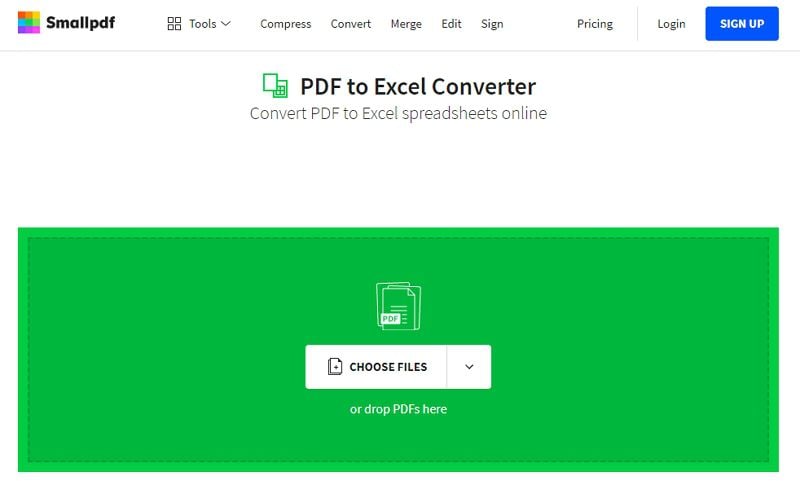
Ventajas:
- Su interfaz es sencilla y fácil de usar.
- Ofrece una conversión segura gracias al protocolo HTTPS y al cifrado TLS.
- Elimina la molestia de registrarse o descargar el software.
- Esta herramienta almacena, recopila y procesa sus datos de acuerdo con la normativa GDPR.
5. PDF2GO (Puntuación: 4,4)
Terminemos la lista de los mejores conversores de PDF a Excel en línea con PDF2Go. Este conversor de PDF en línea fácil de usar te permite convertir archivos PDF a XLSX rápidamente conservando el diseño original. Basta con cargar el archivo, hacer clic en el botón Iniciar y esperar unos segundos a que se complete el proceso.
Características Principales:
- Smallpdf es un versátil conversor de PDF que funciona en múltiples navegadores y sistemas operativos sin esfuerzo. Además, te permite subir archivos desde tu escritorio o desde el almacenamiento en la nube, según prefieras.
- La herramienta ofrece encriptación SSL, manteniendo así sus archivos cargados seguros y protegidos.
- Smallpdf es una solución ideal para editar, comprimir, fusionar, proteger, convertir, rotar, proteger, desbloquear y dividir sus archivos PDF en unos pocos clics.
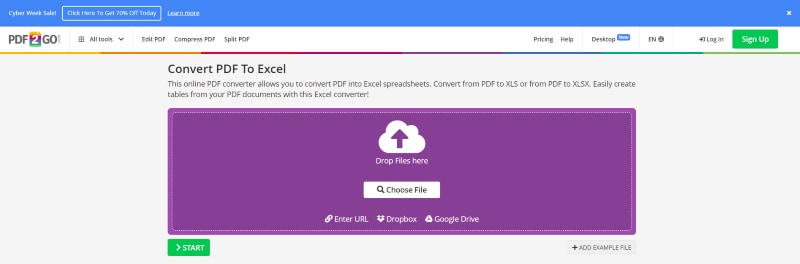
Ventajas:
- Es fácil de usar y puede manejar una gran variedad de tareas relacionadas con los PDF.
- Smallpdf es gratuito. Eso significa que no tienes que pagar nada para convertir tus PDF o realizar otras tareas relacionadas con los PDF.
- La interfaz es sencilla, y normalmente puedes hacer el trabajo con unos pocos clics.
- No es necesario inscribirse ni registrarse para empezar.
6. AnyPDFTools, convertidor de PDF a Excel (Puntuación: 4,95)
AnyPDFTools es el mejor convertidor gratuito de PDF a Excel en línea que no requiere ningún proceso de registro o tarifa para convertir sus documentos PDF en hojas de cálculo de Excel. Es un proceso muy rápido en el que simplemente carga el archivo PDF y lo convierte al formato que necesita. La conversión se completa en cuestión de minutos y tendrá su PDF convertido a la hoja de Excel de manera rápida y fácil.
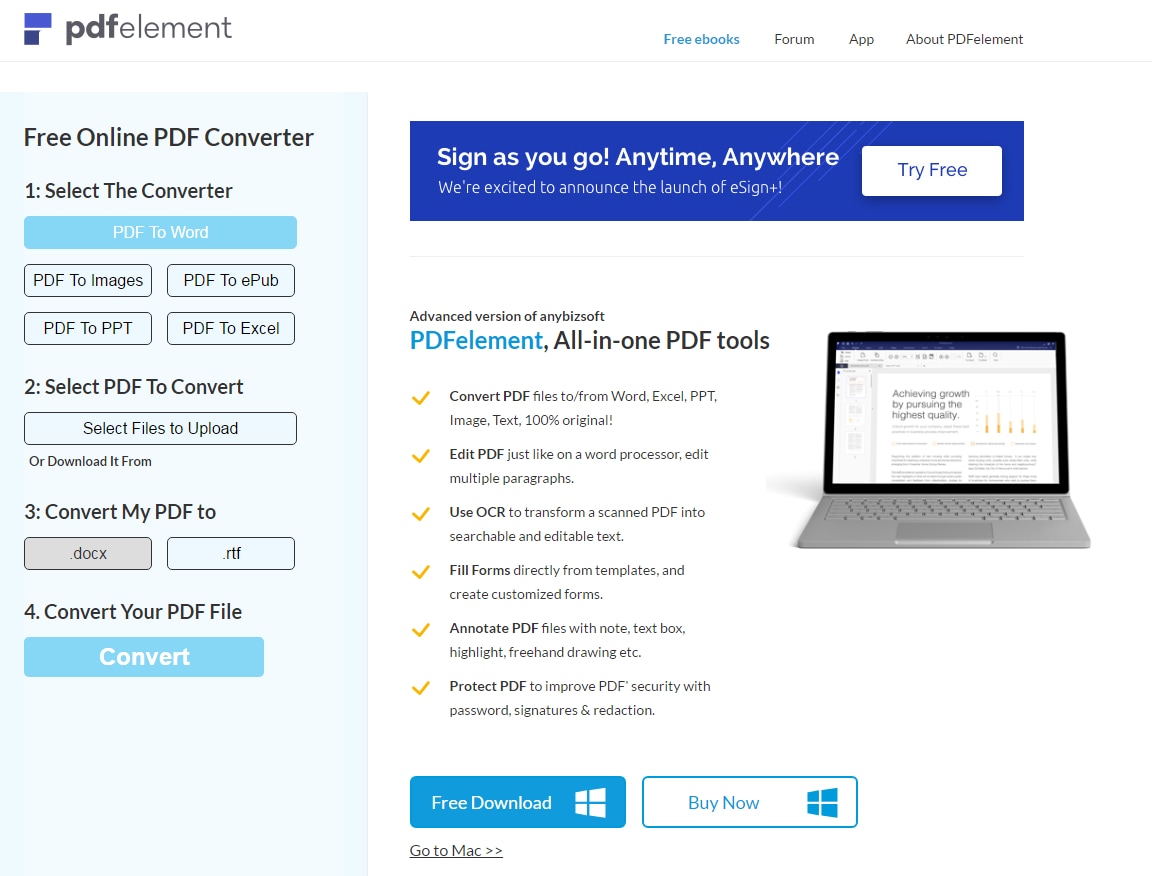
Beneficios:
- Servicio gratuito.
- 100% de fiabilidad y precisión.
- Privacidad de todos los documentos que se han convertido.
- Retención de datos y formato.
7. PDF to Excel Converter (Puntuación: 4,75)
Este es un convertidor de PDF a Excel en línea que funciona sin pasar por ningún proceso de registro o iniciar sesión después de crear una cuenta. Es tan fácil como cargar el archivo y hacer clic en el botón Convertir para convertir el documento en una hoja de Excel en cuestión de minutos.
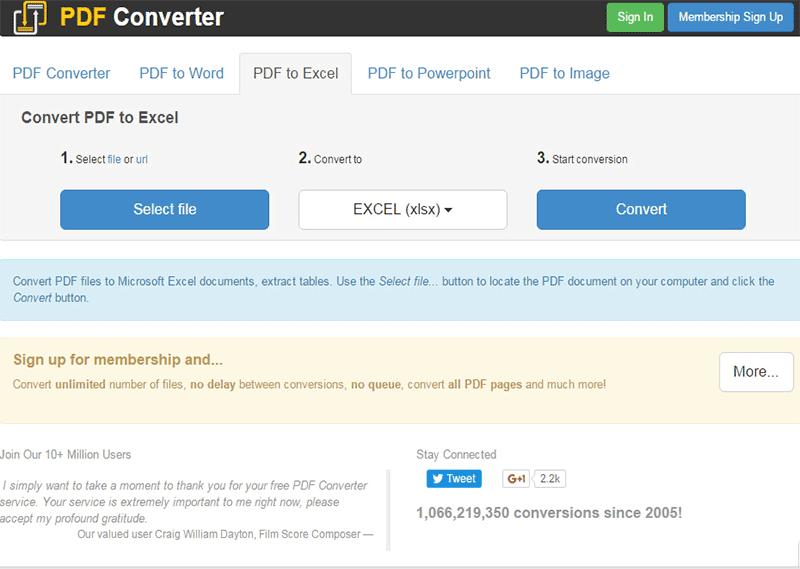
Este convertidor de PDF le promete:
- Formato requerido.
- Orden.
- Diseño.
- Exactitud.
Más información sobre PDF to Excel Converter >>
8. PDF to Excel Free Online (Puntuación: 4)
El convertidor PDF to Excel Free Online promete ser 100% gratuito y la forma más rápida y sencilla de convertir sus largos PDF en hojas de Excel sistemáticas y organizadas. No necesitará instalar ningún software ni registrarse para usar este convertidor.
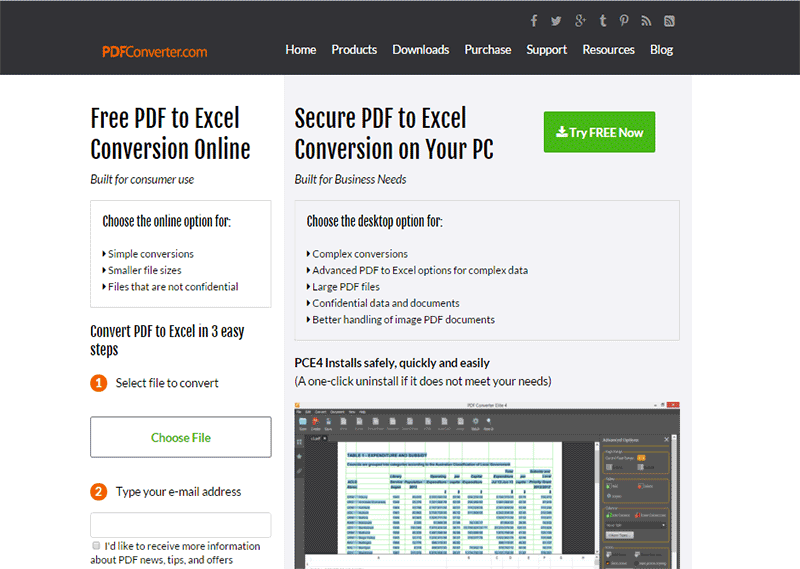
Sólo se le pedirá que:
- Suba un PDF que quiera convertir.
- Ingrese su dirección de correo electrónico para que le envíen por correo electrónico la hoja de Excel final.
- Haga clic en el botón de inicio para comenzar la conversión.
Más información sobre PDF to Excel Free Online
9. PDFEXCEL (Puntuación: 3,95)
El PDFEXCEL es otro programa de conversión gratuito que está disponible para que los usuarios conviertan sus archivos PDF en hojas de Excel en cuestión de minutos. Todo lo que necesita es cargar el archivo PDF e ingresar su dirección de correo electrónico para que el documento final pueda ser enviado por correo electrónico cuando esté listo.
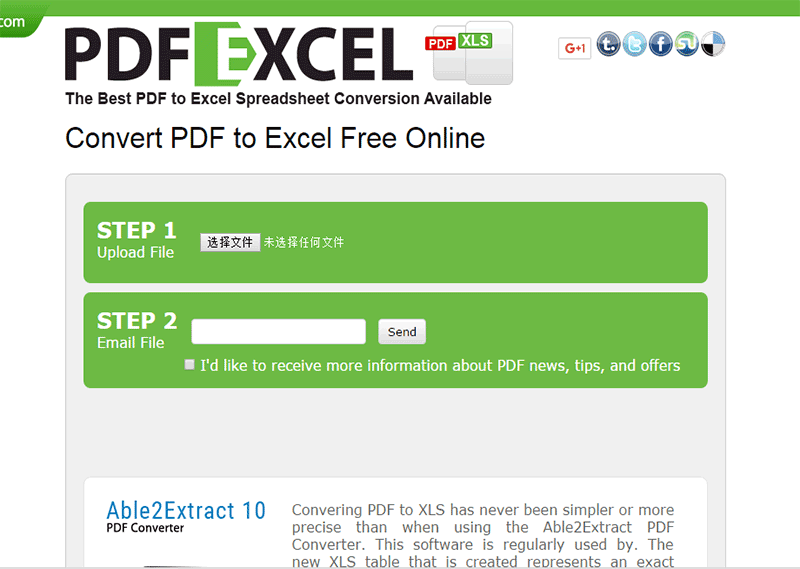
La conversión se completa en unos minutos y el convertidor tiene las siguientes características:
- Proporciona una calidad excepcional.
- Preserva el formateo.
- Sin errores.
- Completamente gratis para todos.
- Garantiza privacidad.
Más información sobre PDFEXCEL >>
¿Qué hacer si no funcionan los conversores de PDF a Excel online?
Hay muchos convertidores de PDF a Excel para ordenador de escritorio, así como también hay disponibles convertidores en línea gratuitos. La ventaja de usar convertidores de PDF a Excel para computadoras de escritorio a través de los convertidores en línea es que está disponible sin conexión, brinda conversiones precisas de PDF a Excel, ayuda a convertir enormes archivos PDF, conversión de archivos PDF privados o confidenciales protegidos por contraseña y mucho más.
1. PDFelement
PDFelement es un editor de PDF fácil de usar, compatible con Windows 10 y todo en uno que interactúa con muchos tipos de archivos populares. Con tecnología profesional, PDFelement permite a los usuarios administrar cualquier cosa sobre los archivos PDF. Como los archivos PDF son más populares gracias a sus características portátiles y de alta seguridad, PDFelement puede mejorar la seguridad de los archivos PDF con permiso, contraseña y firma digital.

![]() Impulsado por IA
Impulsado por IA

Ventajas:
- Admite múltiples operaciones en archivos PDF como Abrir, Ver, Crear, Editar, Anotar, Proteger, Convertir, Administrar, Compartir, etc.
- Fácil de usar.
- El complemento opcional OCR ayuda a crear documentos PDF que se pueden editar completamente con texto e imágenes.
- La mejor calidad de archivos de Excel convertidos.
- Asequible y compatible con todos los sistemas operativos, como Mac, iOS y Windows 10/8/7, XP. VISTA.
- La función de conversión le permite convertir PDF a más de 200 formatos.
- Solución de PDF todo en uno muy rentable. Todos pueden tenerlo.
2. PDF Converter Pro
PDF Converter Pro es otro de los convertidores de PDF de alta calidad disponibles a un precio asequible de GIRDAC Info Technologies. Una aplicación empresarial, le ayuda a convertir archivos PDF a formatos Excel y Word.

![]() Impulsado por IA
Impulsado por IA

Ventajas:
- Admite casi 100 idiomas para la interfaz de usuario.
- Calidad de los archivos de Excel convertidos.
- Múltiples opciones para elegir y compatible con diferentes formatos.
Desventajas:
- Mensajes poco claros por errores.
- Restricción en ubicaciones de destino para archivos convertidos.
3. Nitro Pro
Nitro Pro es fácil de usar y se adapta a todos los tamaños de negocios. Con una gama completa de características para admitir todas las funciones relacionadas con PDF, es una de las mejores soluciones alternativas para el convertidor de Adobe a un precio asequible.

Ventajas:
- Tasa asequible.
- Admite la mayoría de los formatos de archivo.
- Simple de entender y navegar.
Desventajas:
- No hay opción para incrustar archivos de audio y video.
- No se manejan archivos grandes en OCR.
- No es compatible con los últimos formatos de archivo como EPUB.
4. CogniView PDF2XL
PDF2XL de CongniView ayuda a convertir cualquier forma de tablas en PDF a cualquier otro formato como Word, Excel o un archivo .csv. La capacidad de copiar y pegar datos en el portapapeles y luego pegar en cualquier otra aplicación es una rareza. En palabras simples, CogniView PDF2XL es un software por encima del promedio para convertir PDF a Excel.
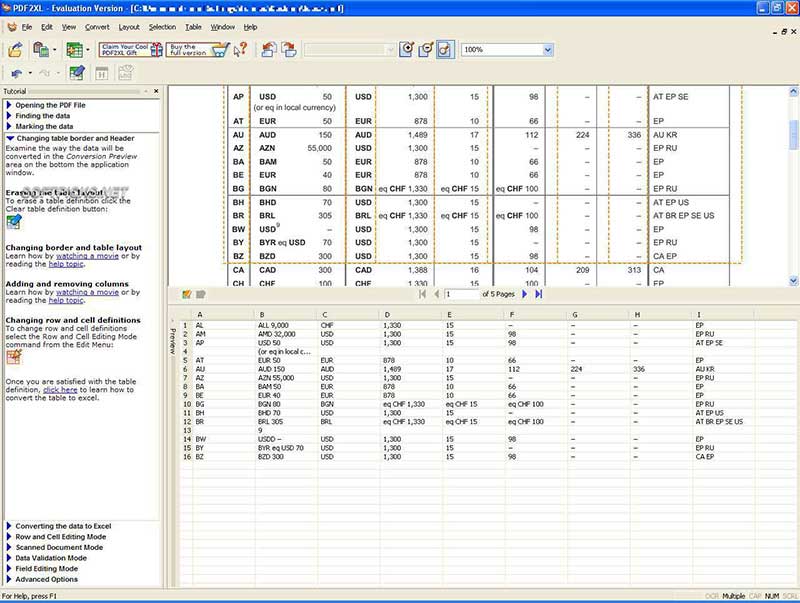
Ventajas:
- Convierte archivos múltiples.
- Admite la conversión de OCR.
- Admite la conversión de imágenes a PDF y viceversa.
Desventajas:
- No es compatible con Mac.
- La calidad de la conversión no está a la par.
- Alto precio.
¿Cómo convertir PDF a Excel en simples clics?
Aunque los conversores en línea pueden convertir fácilmente PDF a Excel de forma gratuita, siguen teniendo algunas limitaciones, ya sea en el tamaño del archivo o en la seguridad de los datos. Ahí es donde entran en juego las aplicaciones de escritorio. Por lo tanto, si estás buscando el mejor conversor de PDF a Excel sin conexión, no busques más PDFelementy haz el trabajo rápidamente.
Esta aplicación se lanza para simplificar sus tareas relacionadas con PDF y ofrece todas las herramientas esenciales en un solo lugar. Su sencilla interfaz y sus potentes funcionalidades facilitan su uso tanto a principiantes como a profesionales.
¿Estás listo para empezar? Desplázate hacia abajo en la página y sigue las instrucciones que aparecen a continuación para convertir archivos PDF en documentos Excel con Wondershare PDFelement. Pero antes de lanzarte al proceso, descarga e instala la herramienta en tu sistema y haz que la conversión sea coser y cantar.

![]() Impulsado por IA
Impulsado por IA
- Paso 1. Añadir el archivo PDF
Para iniciar el proceso, abre la herramienta en tu sistema y haz clic en el botón Abrir PDF para cargar el archivo PDF que deseas convertir. Aparecerá en la pantalla una ventana del explorador de archivos y, desde ahí, podrá elegir fácilmente el archivo.

- Paso 2. Empezar a convertir el archivo
Una vez cargado el archivo PDF, haz clic en el botón Convertir de la barra de herramientas y selecciona la opción "A Excel" en el submenú.

Aquí, debes seleccionar el formato de salida y el nombre del archivo y especificar la carpeta de salida donde quieres guardar el archivo convertido. Al seleccionar el formato de salida, haz clic en el icono Configuración situado junto a la opción de carpeta de salida, y aparecerá una nueva ventana emergente, denominada "Convertir a Excel", desde la que podrás elegir la configuración de conversión.
Marca la casilla "Combinar todas las páginas en una sola hoja de Excel" si quieres combinar todas las páginas del PDF en una sola. Además, elige entre tres opciones de OCR y selecciona el idioma en el menú desplegable. Ahora, elige el intervalo de páginas que deseas convertir. La herramienta te da la libertad de convertir todas las páginas o páginas seleccionadas según tu elección. Una vez que hayas terminado con estos ajustes, haz clic en el botón Aceptar de la parte inferior y pasa al siguiente paso.
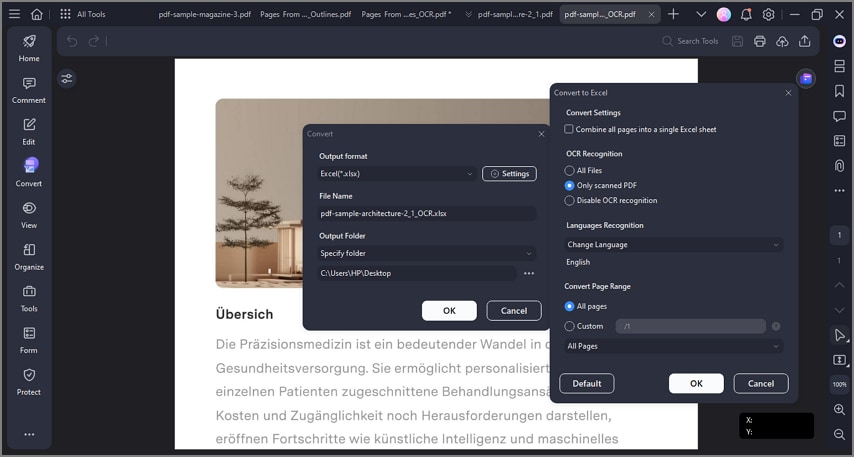
- Paso 3. Abrir la carpeta designada
En cuanto hayas terminado con los ajustes de conversión, la herramienta iniciará automáticamente el proceso de conversión, que puede tardar unos segundos en completarse. Una vez completada, aparecerá en la pantalla una notificación emergente indicando que "La conversión se ha completado".
A continuación, puedes hacer clic en la opción "Abrir carpeta" para acceder al archivo convertido.
Características principales de Wondershare PDFelement

![]() Impulsado por IA
Impulsado por IA
Ahora que ya conoces la guía paso a paso para convertir PDF a Excel con Wondershare PDFelement, es hora de destacar algunas de las características adicionales que hacen que merezca la pena descargar esta herramienta.
- Edición: La herramienta es ideal para editar archivos PDF con sólo unos clics. Permite añadir imágenes, texto, marcas de agua e hipervínculos al archivo conservando la calidad. También puedes cambiar el tamaño y el estilo de la fuente con esta herramienta.
- Organiza: Wondershare PDFelement te ayuda a mantener tus archivos organizados como tú quieras. Con él, puedes extraer páginas PDF, combinar, dividir o rotar los archivos PDF, y comprimir el PDF para reducir su tamaño.
- Proteger: Esta aplicación es ideal para mantener tus archivos a salvo y seguros. Puedes crear una firma o añadir contraseñas para mantener a raya los accesos no autorizados. La herramienta también te ayuda a redactar el archivo PDF para ocultar toda la información confidencial.
- Anotar: Wondershare PDFelement puede añadir notas y comentarios de texto al PDF rápidamente. También resalta y tacha el texto concreto utilizando distintas herramientas de marcado.
- OCR: La herramienta cuenta con tecnología OCR avanzada para identificar rápidamente el texto y las imágenes del archivo PDF escaneado. Permite editar y buscar en PDF escaneados en unos segundos.

Wondershare PDFelement - Editor de PDF Fácil de Usar e Inteligente
5.481.435 personas lo han descargado.
Resume, reescribe, traduce, corrige textos con IA y chatea con PDF.![]()
Edita texto, imágenes, formularios, páginas y mucho más.
Crea y rellena formularios de PDF fácilmente.
Extrae formularios, textos, imágenes, páginas, y elementos de PDF.
Mecanismo OCR rápido, confiable y eficiente, con alta calidad y precisión.
Convierte PDF a y desde formato de Microsoft, imagen y más de 20 tipos de archivos.







